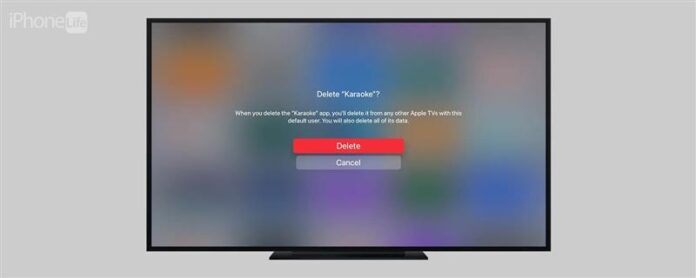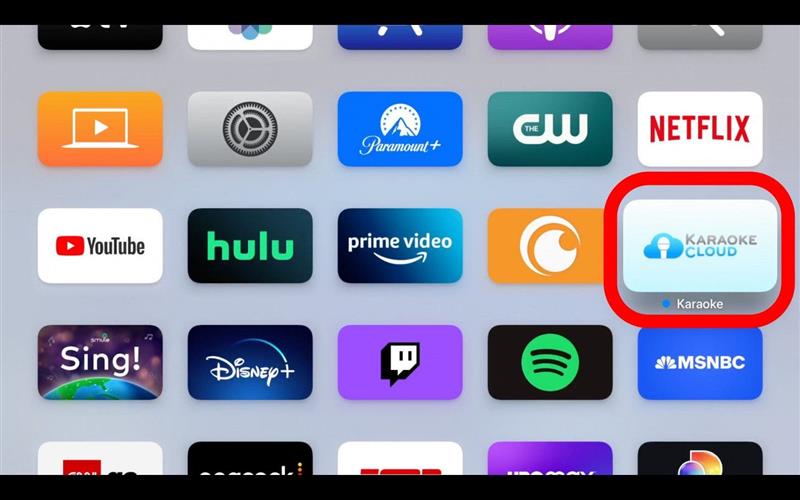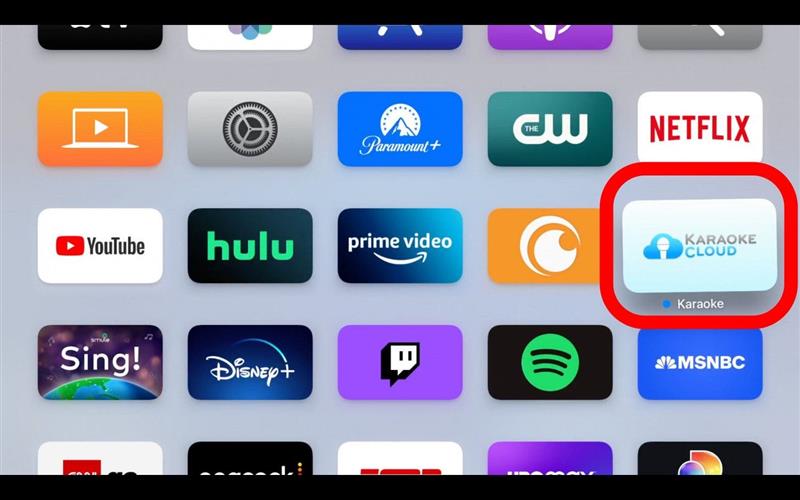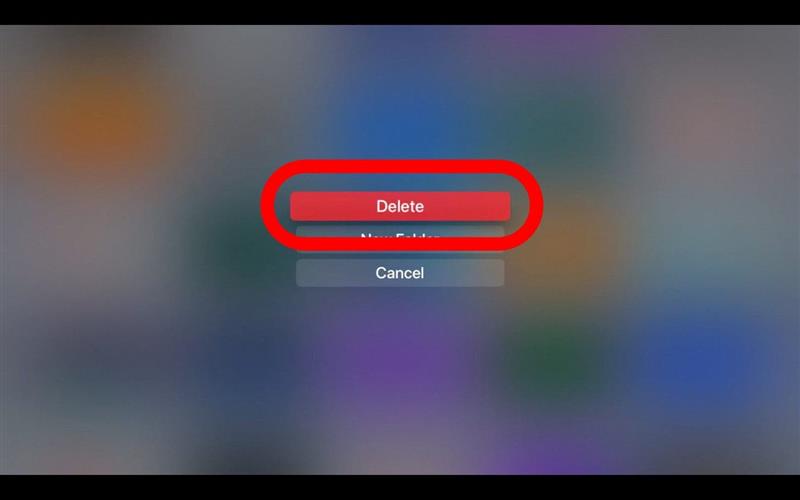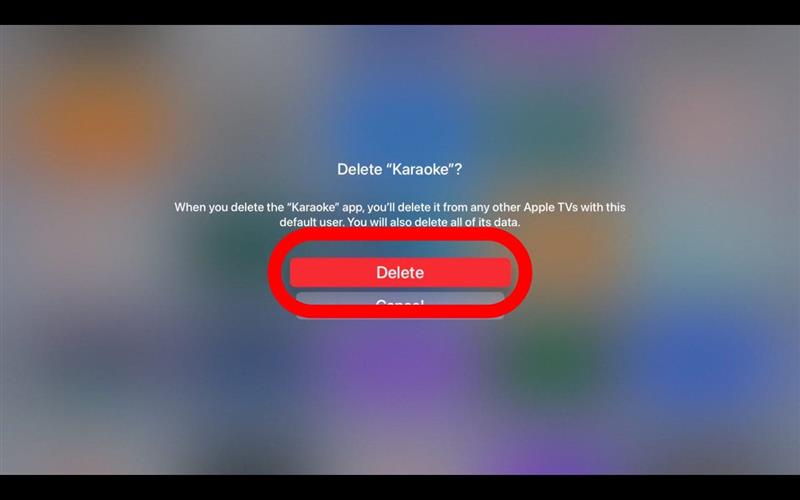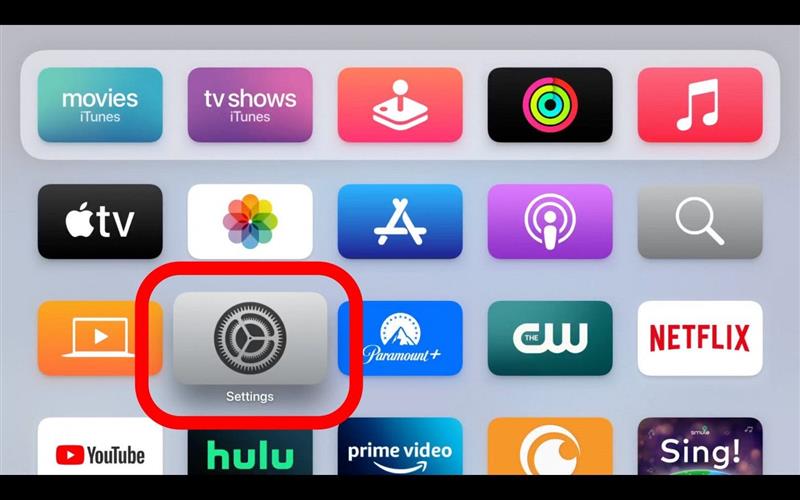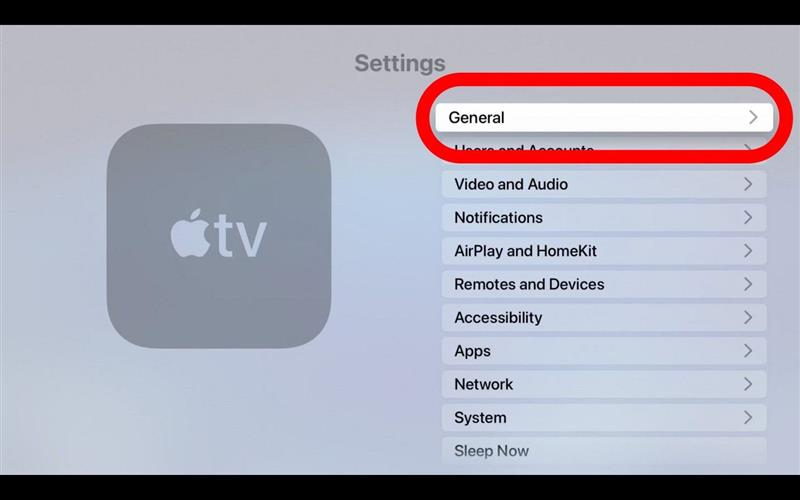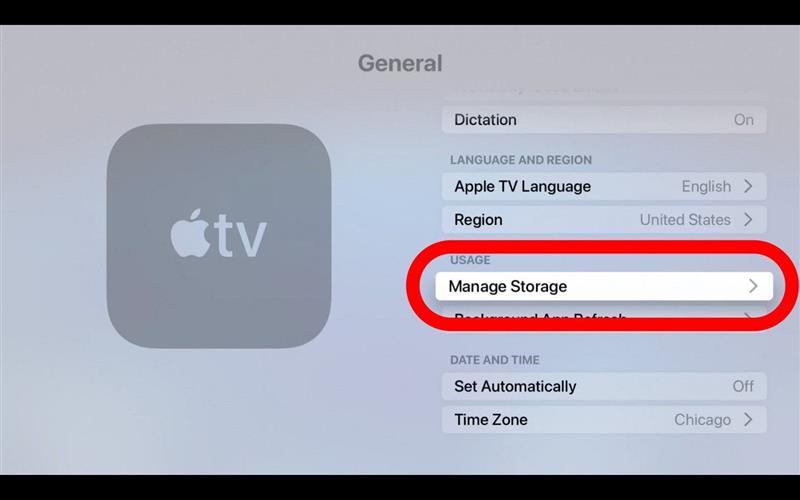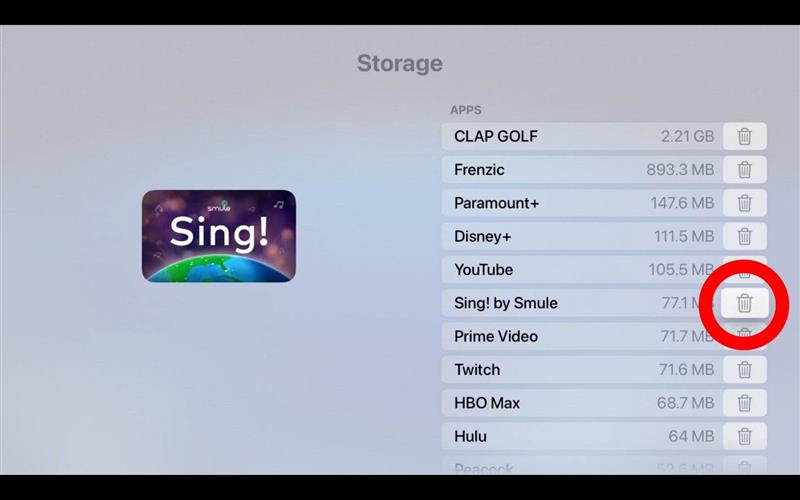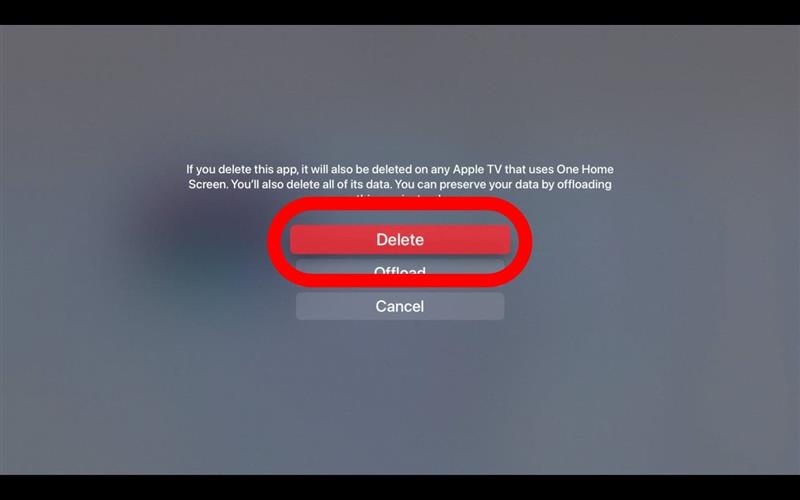Adakah anda memasang aplikasi di TV Apple anda yang anda tidak perlu lagi? Ketahui cara memadam aplikasi Apple TV untuk menavigasi senarai aplikasi anda dalam dua cara cepat untuk membebaskan ruang. Dalam artikel ini, kami akan meneruskan cara memadam aplikasi di Apple TV dari skrin utama anda dan dari tetapan TV anda.
Cara memadam aplikasi di skrin utama Apple TV
Cara paling mudah untuk memadam aplikasi Apple TV adalah untuk melakukannya dari skrin utama. Bergantung pada model Apple TV , ini boleh menyembunyikan aplikasinya dan bukannya memadamkannya. Inilah cara memadam aplikasi dari Apple TV:
- Untuk memadam aplikasi TV Apple, anda mesti terlebih dahulu pergi ke skrin utama anda dan pilih aplikasi yang anda ingin padamkan atau sembunyikan.

- Tekan dan tahan pad sentuh Remote Apple TV anda sehingga ikon aplikasi mula goncang.

- Apabila prompt di skrin muncul, tekan Play/Jeda pada jarak jauh anda untuk membuka pilihan.

- Pilih Padam .

- Sahkan Padam .

Sekarang anda tahu cara memadam aplikasi di Apple TV! Jika anda memadam aplikasi, anda juga akan memadamkan datanya. Jika anda ingin belajar aplikasi dekat di Apple TV sebaliknya, baca ini . Untuk mengetahui lebih lanjut mengenai pengurusan aplikasi untuk semua peranti anda, lihat tip hari newsletter.
Cara Menghapus Aplikasi Apple TV melalui Tetapan
Anda juga boleh pergi ke Tetapan di Apple TV anda untuk memadam aplikasi. Anda sentiasa boleh memuat turun semula aplikasinya jika anda mengubah fikiran anda. Inilah cara memadam aplikasi di Apple TV melalui Tetapan:
- Pergi ke Tetapan .

- Klik General .

- Cari Urus Penyimpanan .

- Tatal ke aplikasi yang anda ingin padamkan dan klik pada Ikon Sampah untuk memadamnya.

- Sahkan bahawa anda ingin memadam aplikasinya.

Sekarang bahawa anda tahu cara memadam aplikasi yang tidak diingini dari Apple TV anda, anda sepatutnya dapat dengan mudah mengecilkan peranti anda atau membuat ruang untuk memasang aplikasi baru. Seterusnya, belajar Cara menambah aplikasi ke Apple TV Untuk menggantikan yang anda hapus!